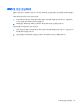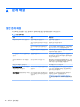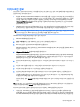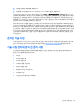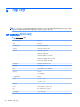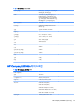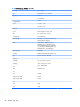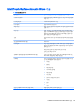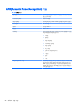User's Guide
터치스크린 정보
설치 중이나 설치 후에 터치스크린 시스템을 작동하는 데 문제가 있는 경우, 아래 정보를 이용하면 문제의 원
인을 파악하는 데 도움이 됩니다.
●
화면에 “No Elo touchmonitor found(Elo 터치모니터를 찾을 수 없음)”가 표시되면 최신 드라이버를 설
치하십시오
. 이중 직렬/USB 인터페이스가 있는 터치 모니터에는 최신 드라이버가 필요합니다. 기존에
설치된 것을 바꾸는 과정에서 이 문제가 발생하는 경우에는 터치스크린 드라이버를 Elo 웹 사이트의
Driver and File Downloads(드라이버 및 파일 다운로드) 페이지에서 다운로드할 수 있는 드라이버로
업데이트해야 합니다.
●
L5006tm 터치스크린 모니터를 보정해야 합니다. 터치 응답을 비디오 이미지에 맞춰야 합니다(이 작업
을 보정이라 함
). 일반적으로는 터치 드라이버를 처음 설치할 때만 이 작업을 해주면 됩니다.
참고: APR 기술 지원 L5009tm LCD는 시간, 위치 또는 환경에 따라 변하지 않는 고정된 좌표 시스템
을 가지고 있습니다. APR 기술이 있는 경우에는 보정을 할 필요가 없습니다.
L5006tm 터치스크린을 보정하려면 다음과 같이 하십시오.
1.
Windows 시작 버튼을 클릭합니다.
2.
설정 > 제어판(최신 운영 체제에서는 설정 단계가 생략됨)을 선택합니다.
3.
Elo 아이콘을 두 번 클릭하여 Elo 애플리케이션을 엽니다.
Windows XP에서는 화면 왼쪽에 있는 Show Classic View(클래식 보기 표시) 버튼을 클릭해야 Elo 아
이콘이 나타납니다.
4.
Alignment/Calibration(맞춤/보정) 버튼을 클릭합니다.
Alignment/Calibration(맞춤/보정) 버튼은 항상 Elo Control Panel(Elo 제어판) 탭 세트의 General(일
반
) 탭에 있습니다. Calibrate(보정), Align(맞춤)이라는 제목이 붙어 있을 수도 있고, 그냥 아이콘(디스
플레이상의 손가락 및 십자 표시)으로 표시될 수도 있습니다.
5.
왼쪽 위 모서리에 표시되는 대상을 터치합니다. 그러면 오른쪽 아래 모서리에 그 대상이 다시 나타납니
다.
6.
오른쪽 아래 대상을 터치합니다. 그러면 오른쪽 위 모서리에 그 대상이 다시 나타납니다.
7.
오른쪽 위 대상을 터치합니다. 다음 화면은 맞춤 확인 화면입니다.
8.
맞춤 확인 화면에서 화면의 여러 곳을 터치하면서 커서가 터치 지점으로 이동하는 것을 확인합니다.
진행률 표시줄에 루틴이 시간 초과되기까지 남은 상대 시간이 표시됩니다. 시간 제한에 도달하면 루틴
이 중단되고 새로운 맞춤 지점이 유지되지 않습니다.
응답이 올바른 경우, Accept(적용) 버튼(Yes(예) 버튼일 수도 있고 녹색 확인 표시일 수도 있음)을 누릅
니다.
No(아니요) 또는 다시 실행 화살표 아이콘을 클릭하면 대상이 다시 표시되어 맞춤 루틴이 다시 실행됩니다.
새 맞춤 지점을 저장하려면 Accept(적용) 버튼을 클릭해야 합니다.
터치스크린이 터치에 반응하지 않으면 다음과 같이 직렬 또는 USB 연결을 확인하십시오.
●
직렬 연결 - comdump 진단 유틸리티를 실행하여 터치스크린, 직렬 터치 컨트롤러, 컴퓨터의 직렬
COM 포트 및 관련 케이블이 올바로 연결되어 제대로 작동하는지 확인합니다. Elo 웹 사이트의 Driver
and Files Download(
드라이버 및 파일 다운로드) 페이지에서 comdump.exe(7K)의 최신 버전을 다운
터치스크린 정보
17